Ta bort gamla e-post-ID:n från den automatiska kompletteringslistan i Outlook
Vissa av er kanske inte vet detta, men Outlook - appen i Office 365 kommer med en automatisk kompletteringsfunktion, men inte alla vet hur man tar bort oönskade e-postmeddelanden från listan, eller ens hur man stänger av den här funktionen helt. Det kan vara ganska irriterande eftersom flera användare av appen har klagat på det senaste över behovet av att ta bort vissa adresser från listan, eller allt överlag. Nu har vi tittat på den här frågan ganska länge, och gladeligen kunde vi komma på ett sätt att lösa problemet.
För inte så länge sedan lyckades vi stöta på något som verkar fungera ganska bra. Faktum är att det fungerade för oss, så vi hoppas nu att samma procedurer också kommer att göra underverk för dig.
Ta bort(Delete) gamla e-post - ID:n(IDs) från den automatiska kompletteringslistan i Outlook
Den automatiska kompletteringsfunktionen i Office 365 Outlook - appen är viktig eftersom du får se de gamla e-postadresserna som du har använt i rullgardinsmenyn – men det kan vara lite irriterande ibland.
- Ta bort enskilda adresser
- Stäng av Auto-Complete List
- Radera(Delete) alla poster från Auto-Complete List
1] Ta bort enskilda adresser(1] Remove individual addresses)
OK, så nu ska vi prata om hur man tar bort individuella e-postadresser från autoslutförande. Starta(Please) Outlook -(Outlook) appen från Start -menyn, klicka sedan på Ny e-post(New Mail) från appen och skriv sedan den första bokstaven i adressen i avsnittet Till .(To)
Du borde nu se en lista, eller hur? Håll(Hover) muspekaren över något av alternativen i listan och klicka på X till höger för att ta bort adressen.
2] Stäng av Auto-Complete List(2] Turn off the Auto-Complete List)
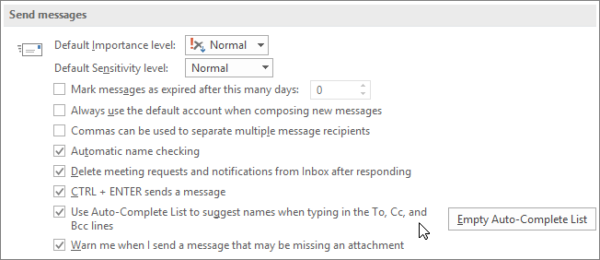
Om du är trött på att behöva ta itu med den automatiska kompletteringsfunktionen, oroa dig inte för det finns möjlighet att stänga av den helt. För att få detta gjort, klicka på Arkiv(File) , Alternativ(Options) och sedan Mail . Under avsnittet som säger Skicka meddelanden(Send messages) avmarkerar du kryssrutan Använd listan med automatisk komplettering för att föreslå namn när du skriver i raderna Till, Kopia och Hemlig kopia .(Use Auto-Complete List to suggest names when typing in the To, Cc, and Bcc lines)
3] Radera alla poster från Auto-Complete List(3] Delete all entries from the Auto-Complete List)
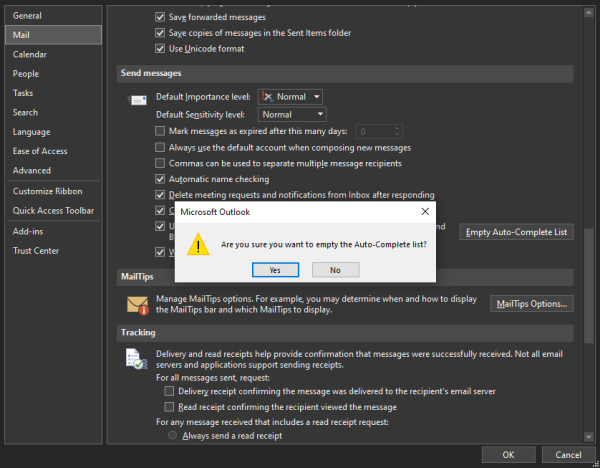
Att rensa allt från listan för automatisk komplettering är möjligt i Outlook - appen, men inte så i Mail - appen i skrivande stund. Ta bort(Delete) alla poster genom att gå till Arkiv(File) > Alternativ(Options) > Mail . Nu, under Skicka meddelanden(Send messages) , välj Töm automatisk kompletteringslista(Empty Auto-Complete List) .
Om du vill göra detta i Mail -appen, så är vi ledsna att säga att Microsoft ännu inte har tillhandahållit ett officiellt sätt att få det gjort. Ändå(Nevertheless) bör du prenumerera på oss, och utan tvekan när detta är möjligt kommer du att få en uppdatering.
Related posts
Hur man skapar, redigerar och tar bort snabba steg i Outlook
Saknas papperskorgen i Outlook? Få tillbaka knappen Ta bort i Outlook
OutlookTempCleaner: Ta bort Outlook Temp-filer i Windows 10
Fel vid laddning av meddelande Outlook-fel på Android-mobil
Hur du optimerar Outlook-mobilappen för din telefon
Hur man lägger till en tabell i Gmail och Outlook e-postmeddelanden
Hur man schemalägger ett e-postmeddelande i Outlook.com med knappen Skicka senare
Hur man installerar Outlook på webben som en progressiv webbapp
Hur man automatiskt vidarebefordrar e-post i Microsoft Outlook
Den aktuella e-postklienten kan inte uppfylla meddelandeförfrågan - Outlook-fel
Hur man skapar och ställer in anpassat e-post-ID för domän i Outlook
Hur man ställer in utgångsdatum och tid för e-postmeddelanden i Outlook
Var är Outlook.exe-platsen i Windows 10?
Outlook sparar inte lösenord i Windows 10
Hur man aktiverar mörkt läge i OneNote eller Outlook
Hur man ställer in Outlook som standard e-postläsare på Mac
Hur man lägger till RSS-flöden till Outlook i Windows 11/10
Problem med att konfigurera anpassad domäne-post med Outlook
Outlook-fel 80041004 vid synkronisering av din mapphierarki
Ta bort Outlook .pst-datafil från OneDrive i Windows 10
